這次要來介紹我本人近期最愛的一個修圖APP,自從發現他的好之後其他修圖APP我都沒再用了(笑)
而這個VSCOcam在很早之前我就有下載了,但我這個人有惡習每次下載完就算在怎麼用也是那幾個XD
總之某天看到同事的instagram的照片濾鏡超美才另外問他,原來是VSCOcam啊!
因為這個好像只有英文版本,雞婆的我就來解釋個大家瞭解一下囉~
但多少可能在修圖的專有名詞可能會有少許落差,你們就自己斟酌溜!
而這頁就是我們會一直用到的地方,就有點像instagram的本頁那樣
這個APP的好處是你不一定要註冊才能使用,可以純粹當做一般修圖APP
也可以當作小社群一樣把自己的照片分享在GRID那裡,但這個跟instagram不同的是
這裡沒有什麼留言的地方也沒有按讚的地方,純粹就只是個分享照片的地方
這裡不追求那些討論和追尋,只欣賞你喜歡的攝影風格
在進入分解教學之前大家可以先看一下他們官網的APP示範教學
其實現在APP都馬做的淺顯易懂,摸一下很快就懂了啦,但還是多少有些小地方可以多認識的囉!
首先,上圖兩張就是在自己的HOME這裡可以看到
HOME的使用條件就是要註冊囉!想要分享照片和追隨特定照片的朋友可以自己去註冊
一樣,註冊都是那幾步驟就不詳細敘述了!
自己的首頁就不贅述,照片都幫大家翻譯好了,應該不難了吧 哈哈
而下面的兩張就是在看追隨者時,點圖進去的時候可以看到右邊這張
你可以看到他用VSCOcam的什麼濾鏡就修圖和一些時間資料等等......
自己的GRID要上傳很簡單,你可以在自己的相簿那裡選擇GRID上傳分享
也可以在HOME那裡按『+』加照片去分享,上傳時一樣可以打字分享主題
手殘按錯也可以刪除,當然也可以分享到其他的地方。例如:instagram、Facebook、Twitter等等.....
而這裡則是首頁中的Journal官方消息/日誌的地方
在這裡VSCOcam會每天分享很多不同的照片讓大家看喔!
這裡則是STORE商店,VSCOcam一開始要使用的時候要去下載濾鏡
VSCOcam有很多濾鏡是FREE的,但如果想要得到更多就要花錢囉!
我一直都很想要去買,他們的濾鏡都超美的啊!
而且VSCOcam最過分的就是他們網頁設計和APP的美觀設計超漂亮,非常的有質感
真的會讓人覺得如果買了這個濾鏡照片也會像他們一樣這麼美的錯覺(笑)
如果不想要一個一個看喜歡的濾鏡的話,也可以選擇自己的風格去搜尋囉~
也會有超值組合包可以買,花一點點的錢就有超超超超多種濾鏡可以用
(要不是apple不收JCB卡,不然我早就刷卡了吧.......)
而這款是最近特別推出的免費下載版,點進去之後第一頁是介紹一下這個濾鏡的優點
而旁邊的A1/A2/A3則是每款濾鏡都會有三種同色調的選擇
每點不同的A時可以看到他們示範的照片,我每次都要忍住不要去點store
不然我想我應該會在這裡花超級多錢吧!我真的好愛他們的風格喔~~~~~~~
接下來則要講講這個照相app到底要怎麼使用,在發文前我有介紹給我很多個朋友
但他們一看到全是英文就放棄了(這些懶女人......)
所以我想或許這篇打出來之後可以讓更多人知道這款很讚的app也不會因為全是英文而錯過它了!
*上圖可知是我們點library的時候會看到的畫面,中間的「+」就是從你手機相簿裡上傳照片到這個app的功能*
因為使用了一段時間當然會有照片了,也標示了四角的選項是什麼了,拜託不要再問我在哪了....
左圖:。的是讓你在茫茫照片海中可以快速找出你想要編輯照片的類型
例如:全部、已編輯、未編輯、標記的照片
右圖:VSCOcam很貼心他有三種照片排列的大小,大中小讓你可以更快速和精准地抓到你想要的照片
那要怎麼編輯照片呢?
請點選你要編輯的照片,一次只能編輯一張,所以不要貪心我們慢慢來~
點你要的照片就會出現墨綠框,然後下方就會有這四個選項
其中最右邊的刪除是指刪除在這個app Library裡的照片,不會影響到你手機裡的照片噢~
*但務必記得如果你是用這個app照相,照片就只會存在這,刪掉就沒了,絕對要在另外存下來噢!*
分享這方面,他們有提供很多很多很多社群讓大家選擇!
最重要的就是請速速選好你想要調色的照片,點選編輯之後進去
裡面本身就有很多種濾鏡可以選擇,當然照片裡還只是冰山一角,我的已經不知道要滑多久才可以到底了(遠目)
可以任選一個你看得最順眼的濾鏡套用,有時候我們都會覺得某個濾鏡色彩真的很喜歡
但是就是可惜好像有點太深、太淺了,如果你有這個困擾請用力的再點一下你的濾鏡
就會跑出第三張圖,他有1~12個等級可以讓妳微調喔!
調選好基本濾鏡也不要忘記進去在進行微調,如果你像我一樣對照片有點小偏執的人
看到這16種滿滿的各式功能眼睛會為之一亮吧!
一樣各種功能都已經標記好每個功能的名字了,其實有這張圖也有幫助到自己
因為常常我也會忘記到底哪個功能是哪個圖,雖然我用來用具都只是那幾個(笑)
每個功能都有13個層級你可以慢慢調你看得最順眼的濃淺
而Rotate是我個人覺得很貼心的功能,因為我還蠻長手殘都照很歪 哈哈
(但如果你直接用VSCOcam照相的話,他還會兩條線自動偵測水平,讓你不要照歪歪噢!)
剪裁有七種規格可以選擇,可以選擇你最歡的大小和才剪掉一些誤入的雜物(笑)
銳化這個功能幾乎是我修每張照片都會用到的功能!
關於調色方面也跟你一開始在選濾鏡的時候一樣,會先看到最飽和的顏色再點進去的時候可以在做調整!
*我不是專業很懂攝影名詞的人,英文也沒有真的很強,這些翻譯我已經盡力了!
如果有錯誤請大家指正讓我知道,拜託~~~~~
話說,我自己最先迷上的其實是他們的網頁版本
如果不說你不覺得這很像是在買什麼國外的網拍會出現的美圖嗎 哈哈
這裡沒有一堆莫名其妙的廣告讓畫面變醜,只有乾淨又美的照片深深地吸引住你的目光
和手機版的功能一樣可以知道最近的動態什麼的~
都覺得更應該要好好念英文才能更順暢地看懂這一切了 (扭)
超愛這種排版,乾乾淨淨的可以看得很清楚大家的照片
照片下方的英文則是發照片的使用者囉!如果有興趣可以點進去看大圖和在繼續觀賞攝影者的其他照片
而這是我自己目前的頁面,整個就是大大的喜歡這種白白乾乾淨淨的版面!
#分享幾張用這個app照的照片囉!
其實這個app已經深深地融入我的生活,現在拍完照第一開的app不再是instagram
而是先經由VSCOcam調色之後再決定要不要上傳instagram了(笑)
 台北中山站│nichi nichi cafe +park 日子咖啡公園店│適合坐一下午的好地方
台北中山站│nichi nichi cafe +park 日子咖啡公園店│適合坐一下午的好地方
 台北忠孝新生站│貳樓 Second Floor Cafe│邊吃邊看TLC超健康
台北忠孝新生站│貳樓 Second Floor Cafe│邊吃邊看TLC超健康
 捷運西湖站│覺旅咖啡 Journey Kaffe│久久來一次會想念的味道
捷運西湖站│覺旅咖啡 Journey Kaffe│久久來一次會想念的味道
 台北信義安和站│麵屋 緣enishi 京都餘香台北分店│彷彿回到京都的日子
台北信義安和站│麵屋 緣enishi 京都餘香台北分店│彷彿回到京都的日子
延伸閱讀
instagram教學│你還不知道instagram是什麼嗎?!
instagram推薦APP分享《照片篇》│怎樣才能讓我的照片更花俏呢?
instagram推薦APP分享《影片篇&下載》|誰說不能讓照片動起來!
《APP分享》Printic│快點分享手機裡的照片給在世界各地的朋友吧!
→快來這裡跟我一起玩!
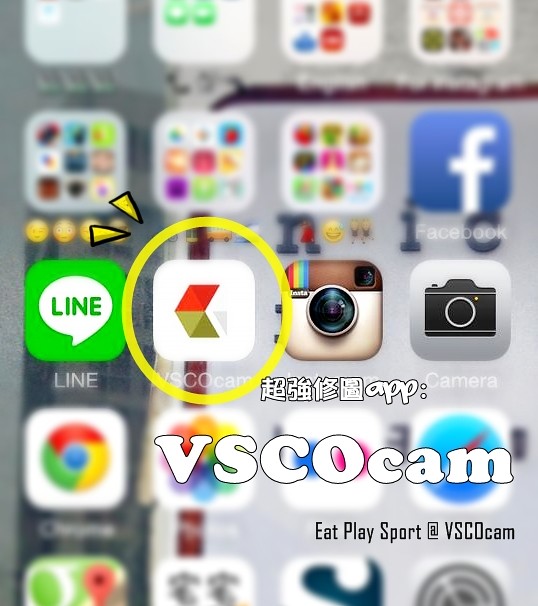
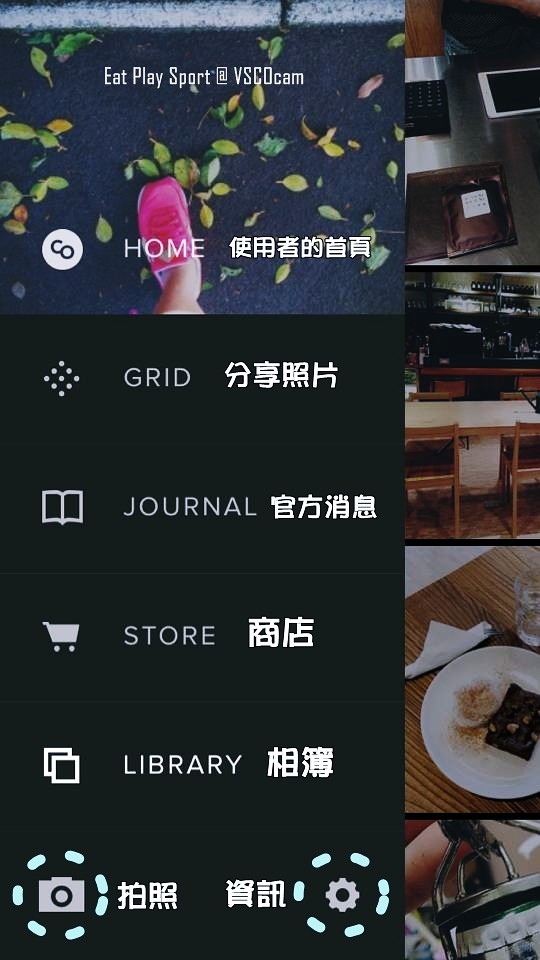
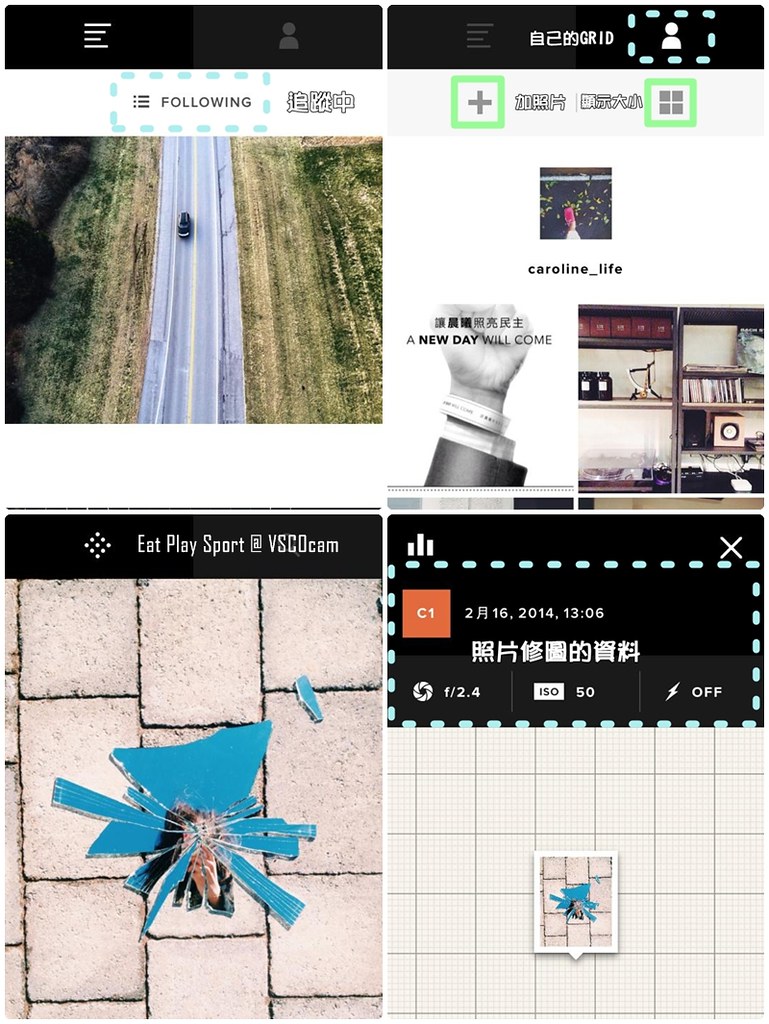
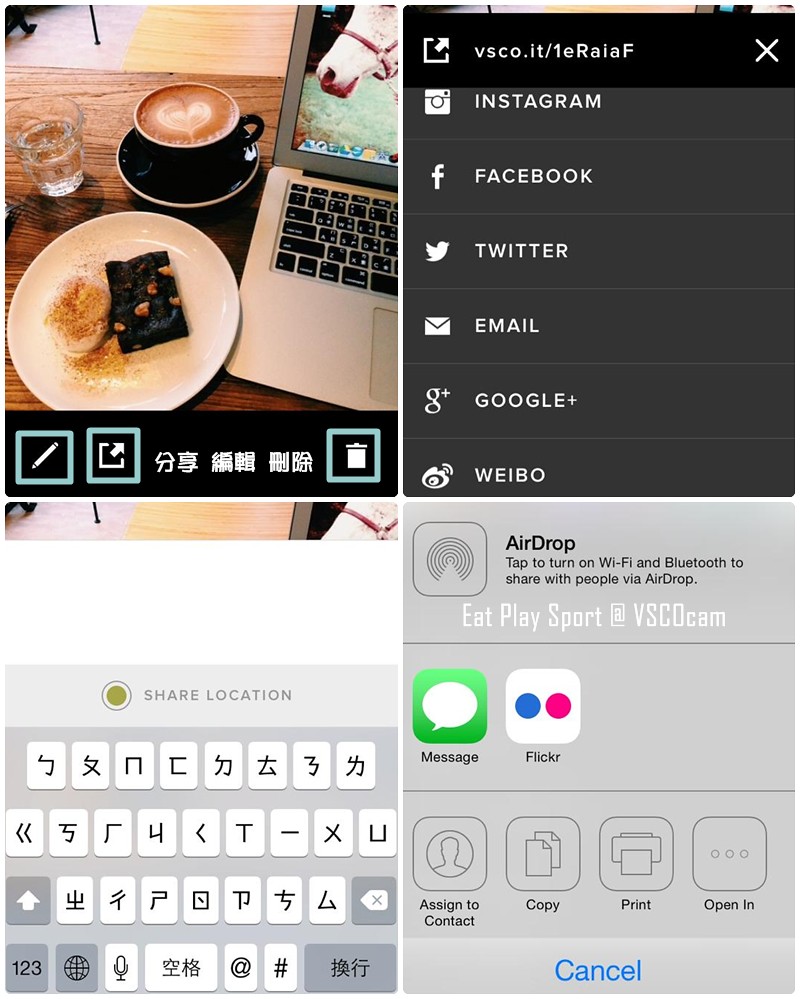
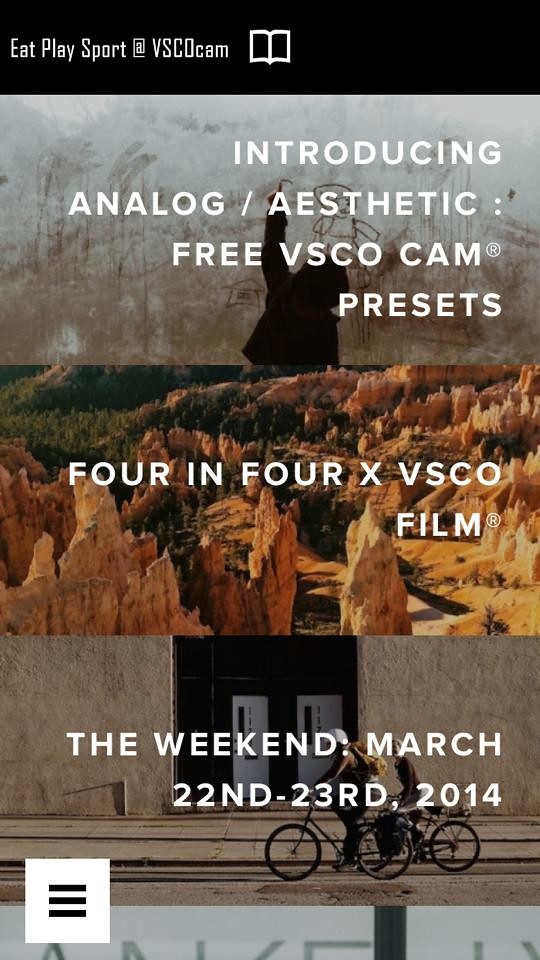
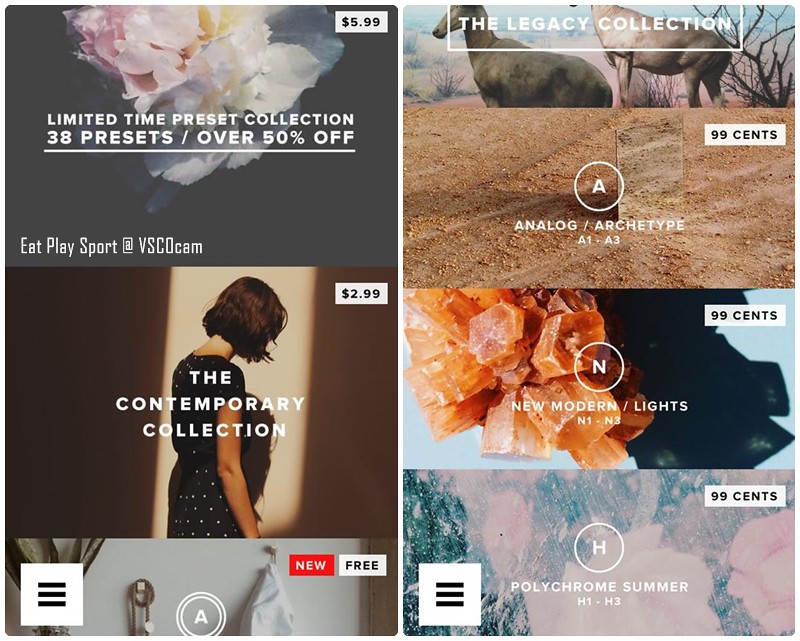
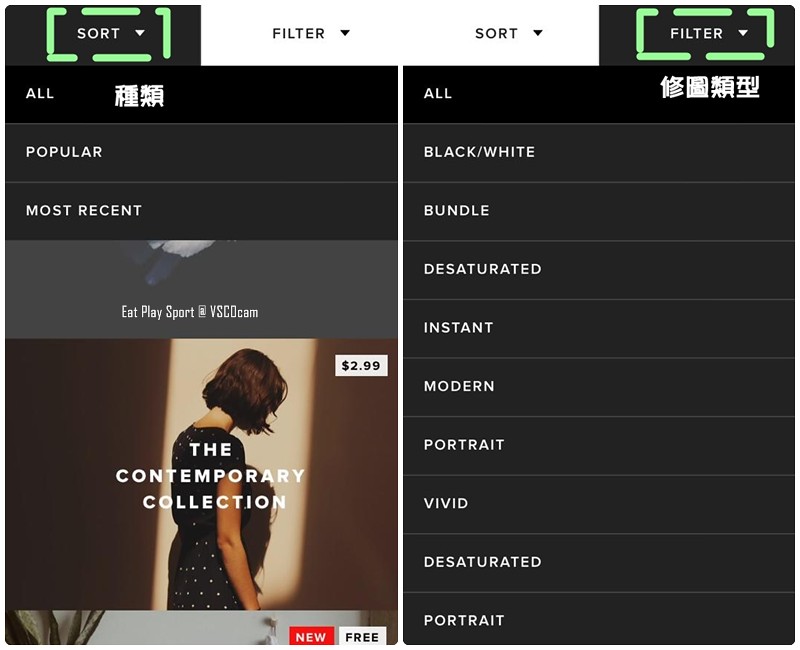
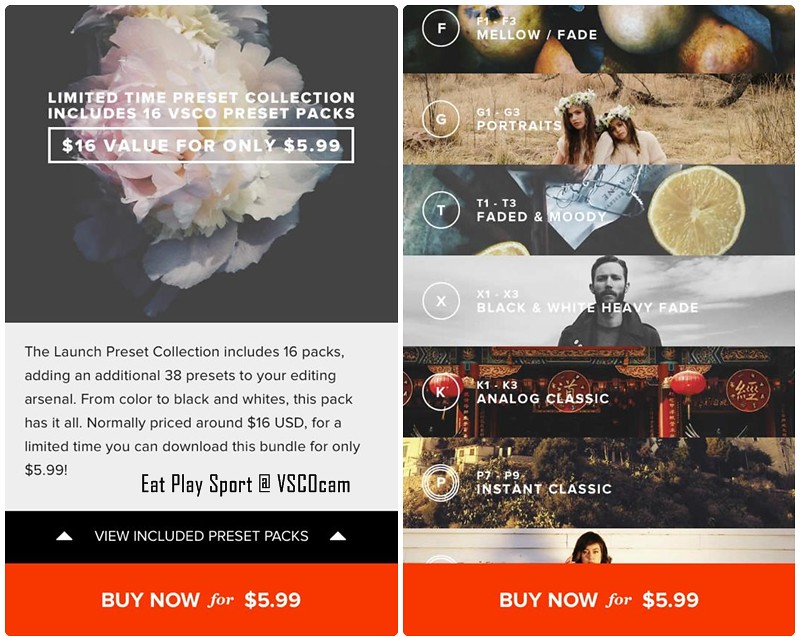
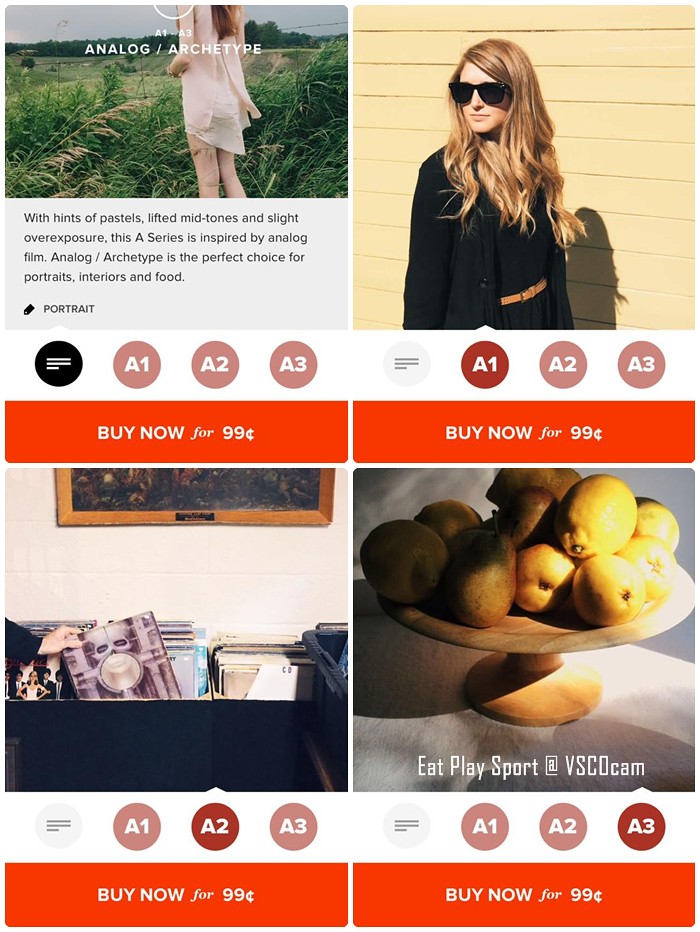
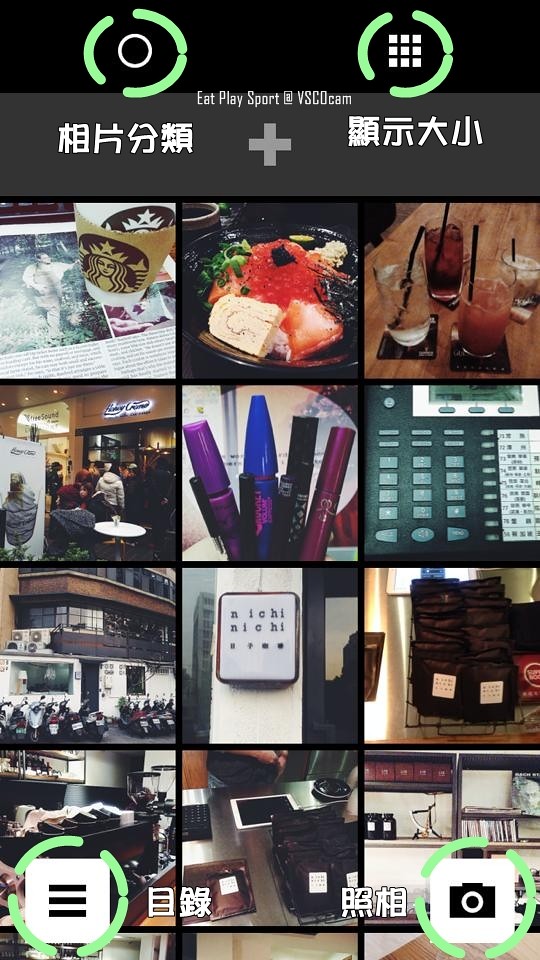
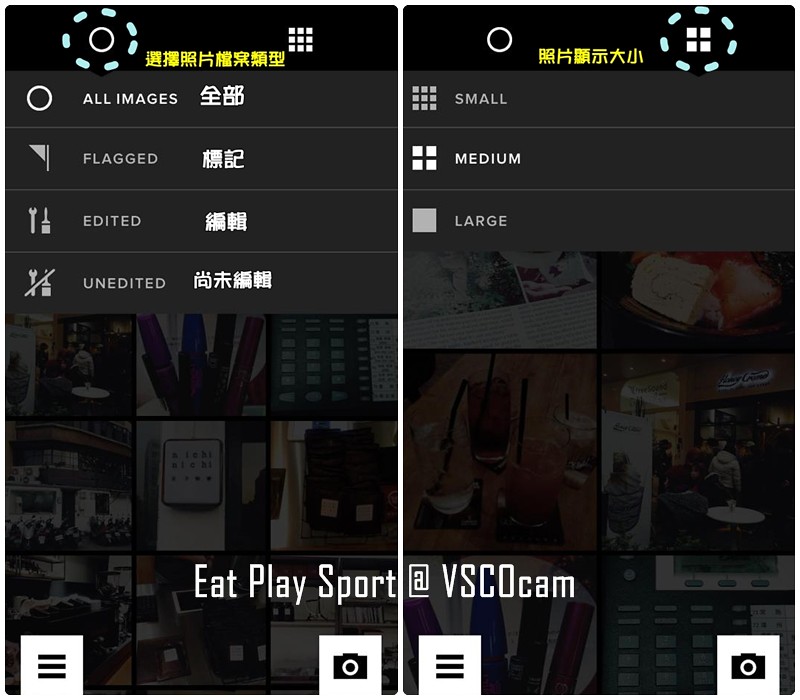
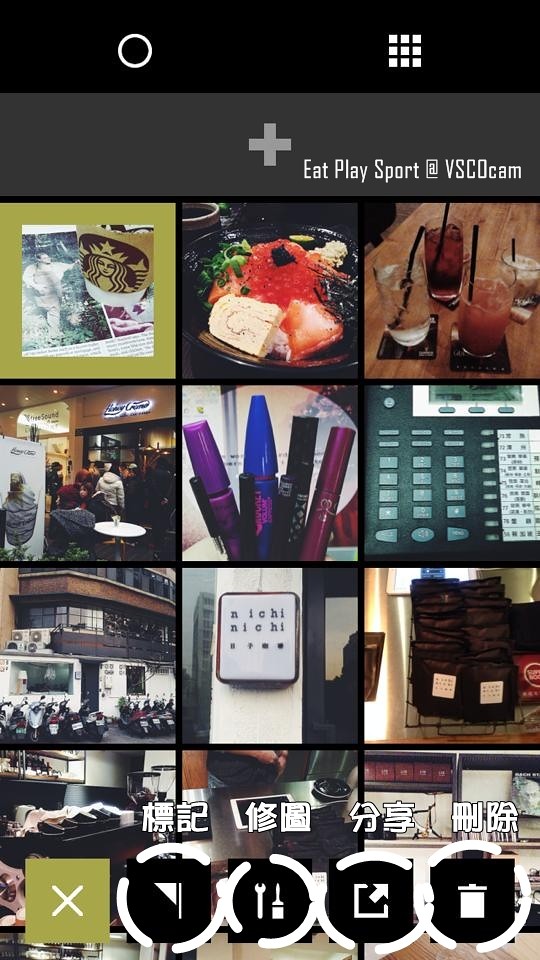
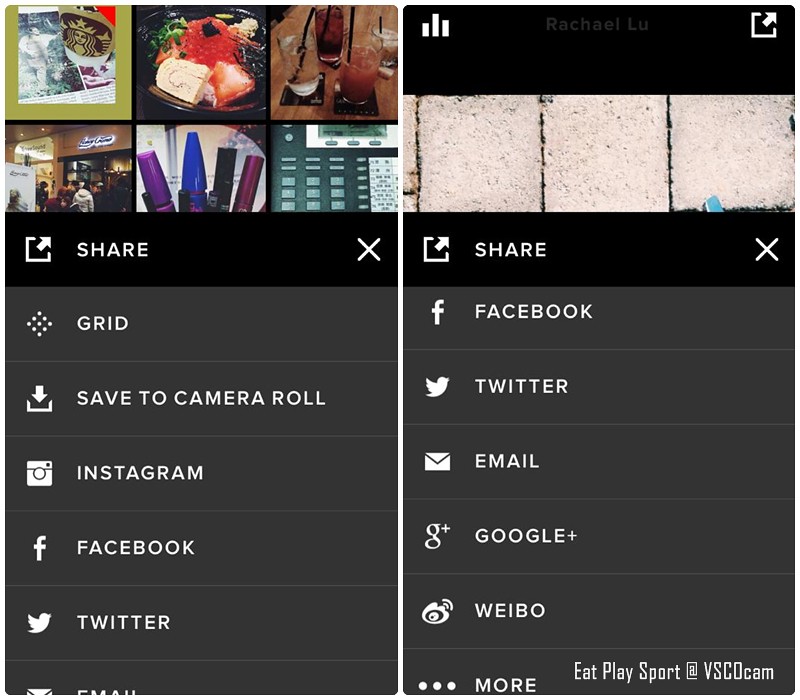
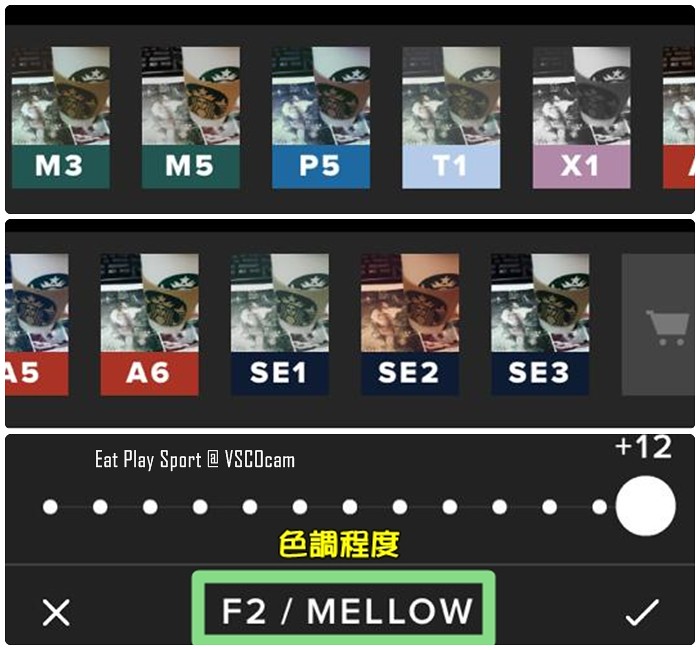

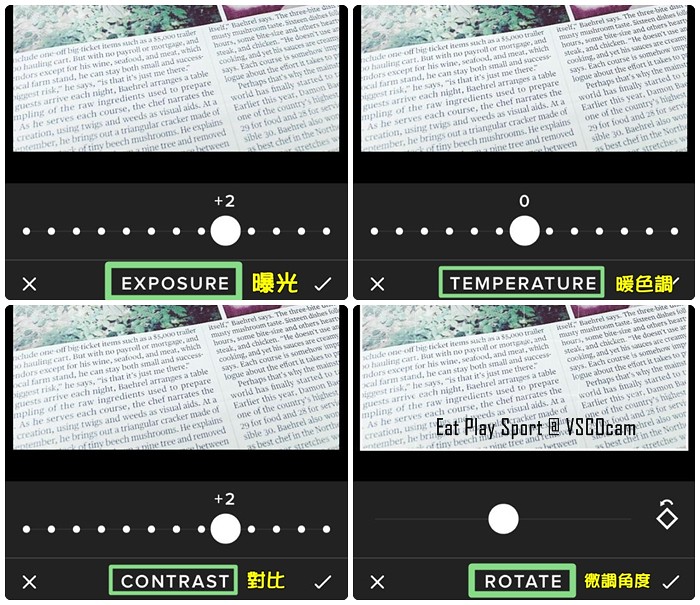
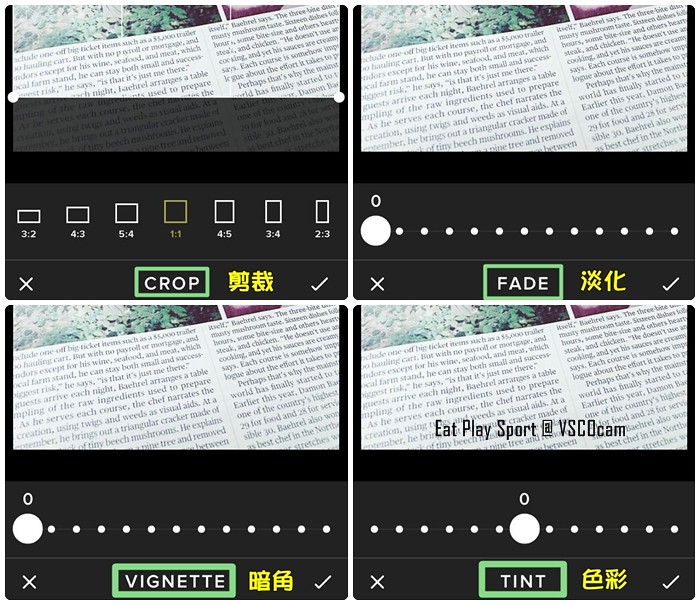
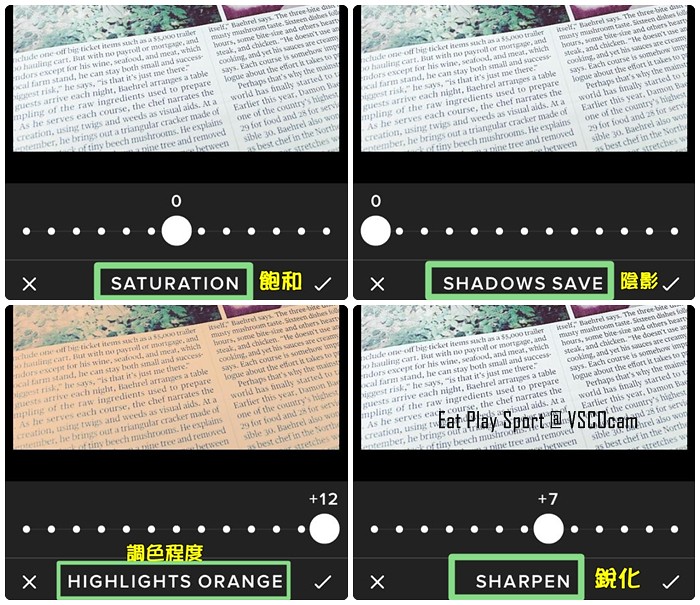

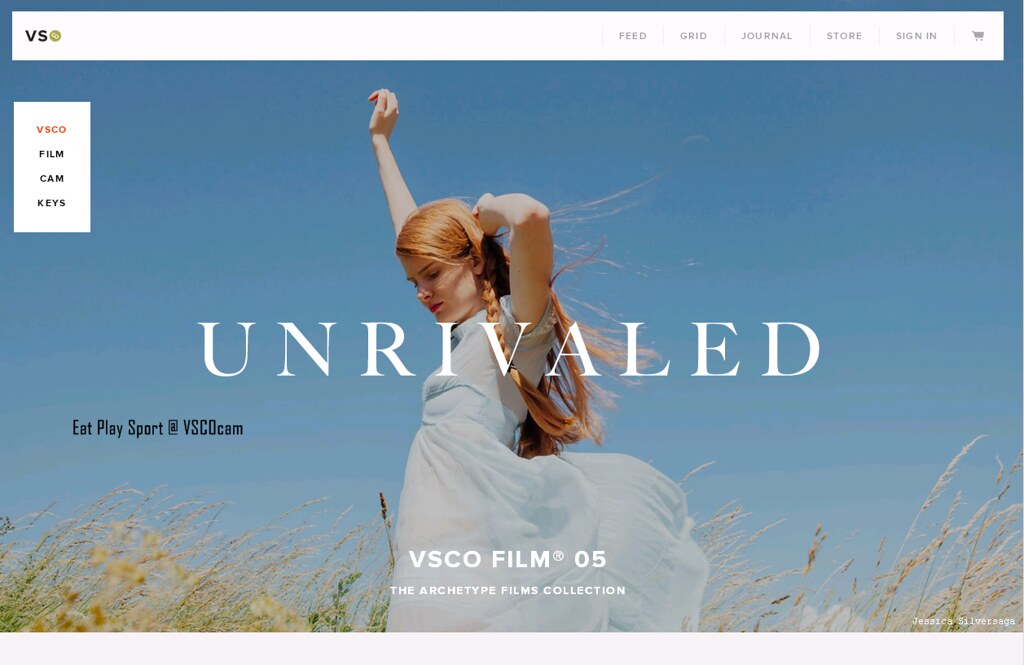
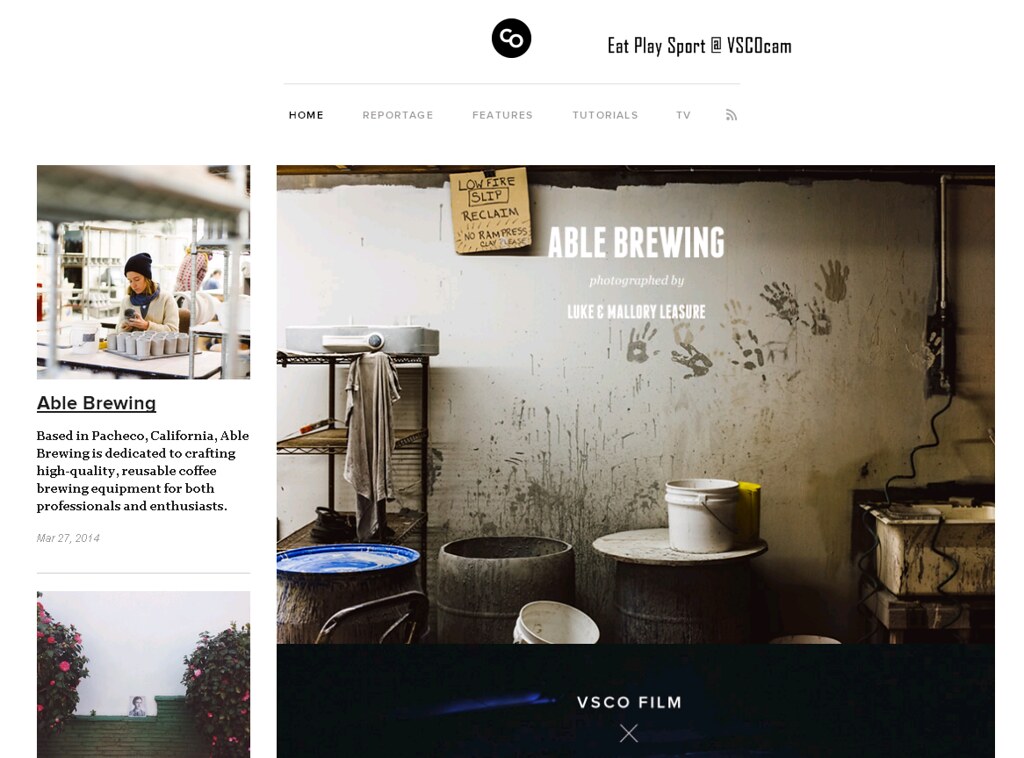
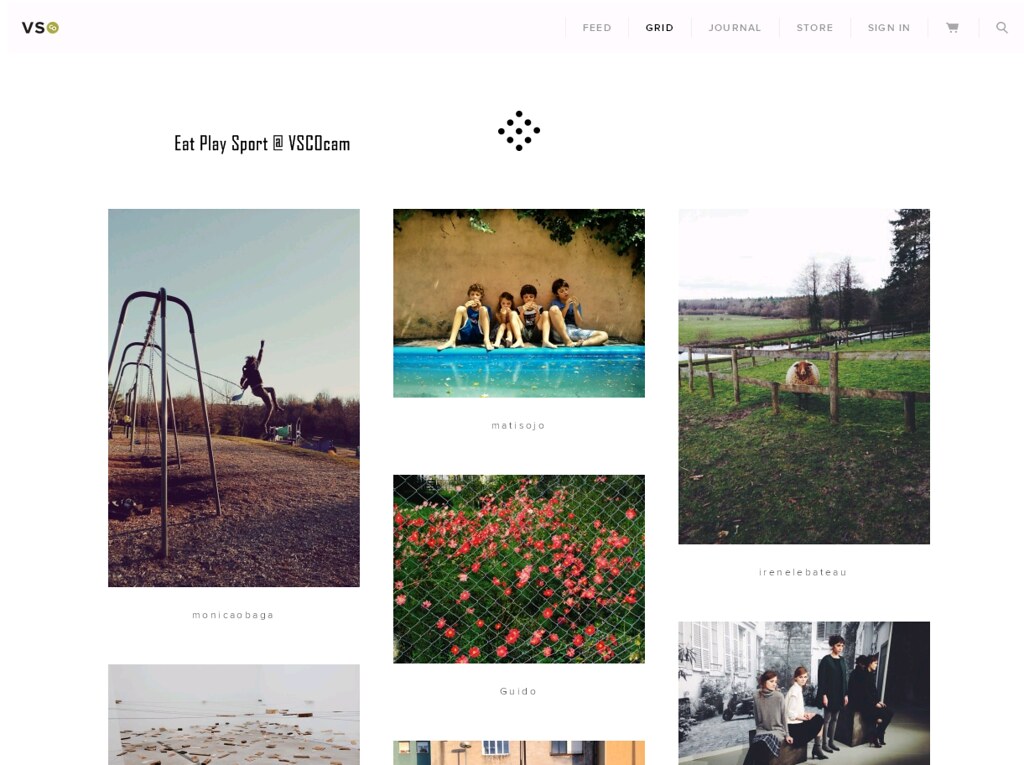
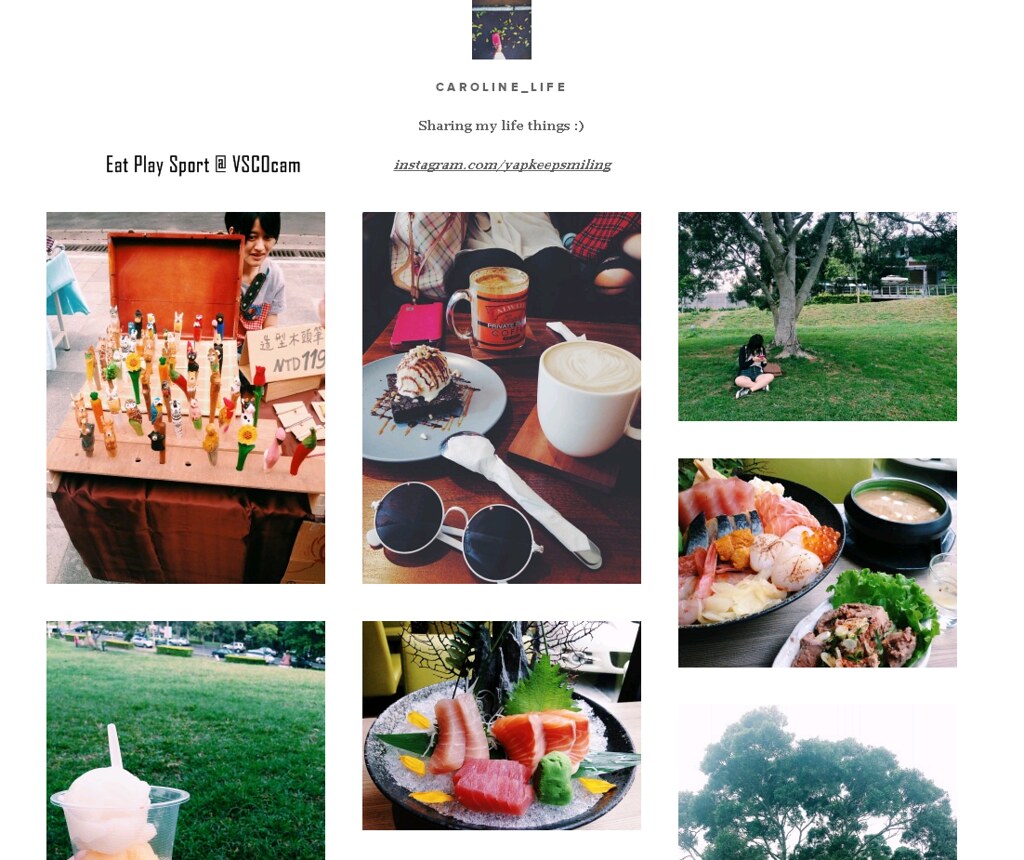










 留言列表
留言列表